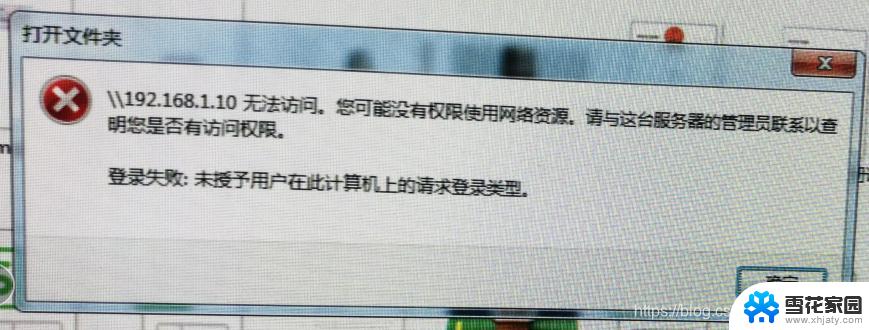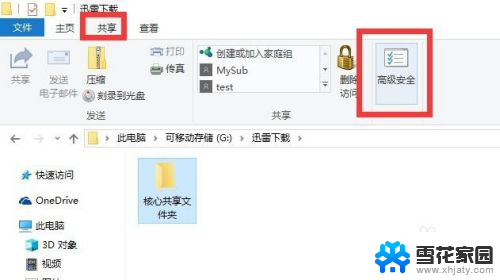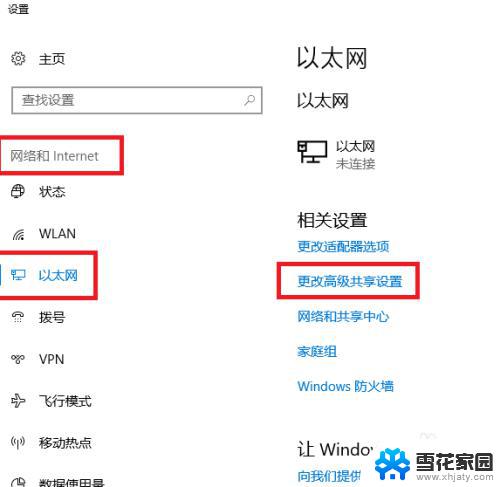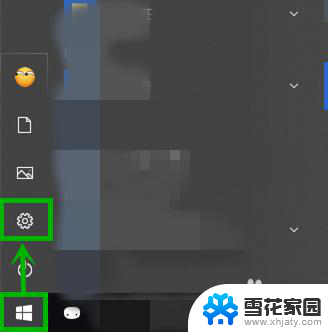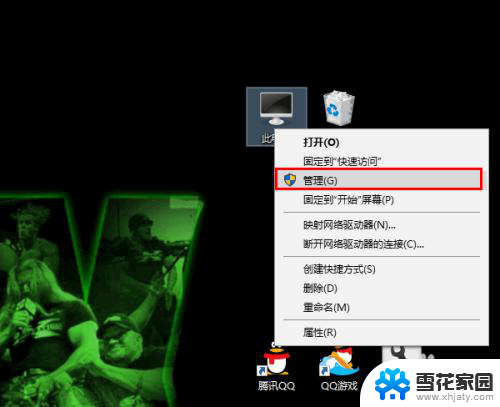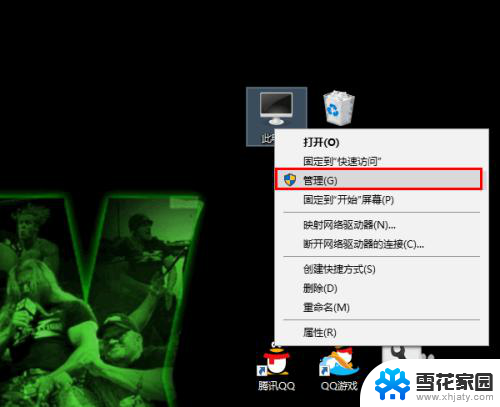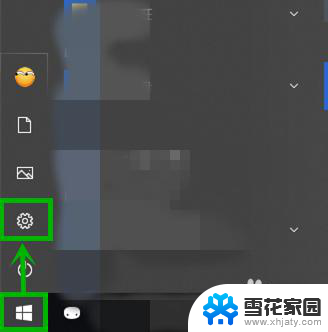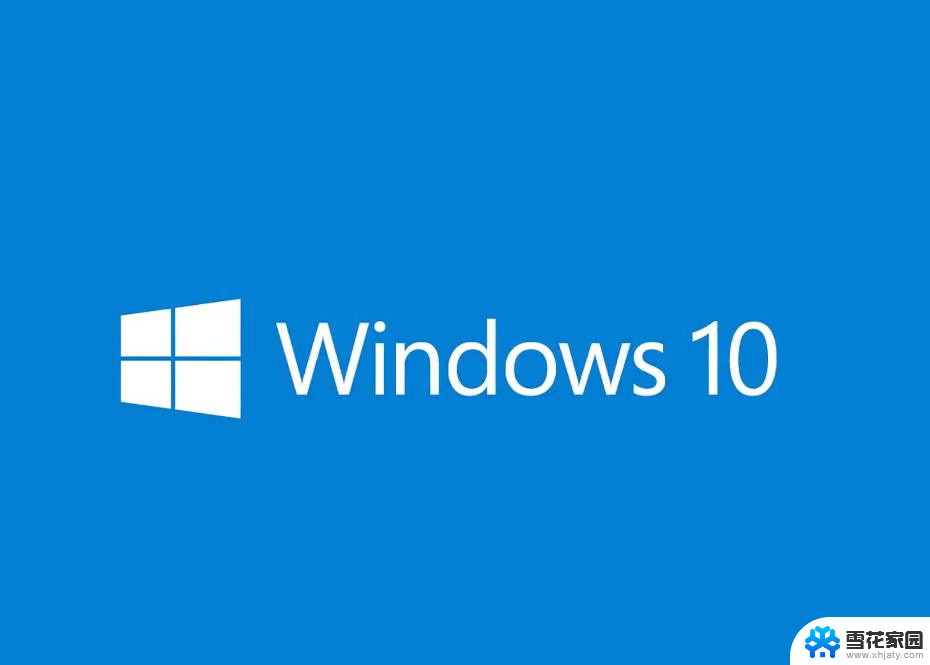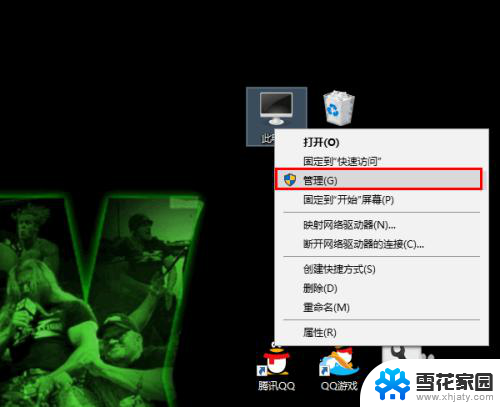无线网络ipv4和ipv6无网络访问权限 win10 ipv4和ipv6同时无网络访问权限怎么办
更新时间:2024-02-21 11:10:03作者:yang
在当今数字化时代,无线网络已经成为我们日常生活中不可或缺的一部分,有时候我们可能会遇到一些网络访问权限的问题,特别是在使用Win10系统时,IPv4和IPv6同时出现无网络访问权限的情况。当我们遭遇这种困扰时,应该如何解决呢?接下来我们将探讨一些可能的解决方法,帮助您重新恢复网络连接。
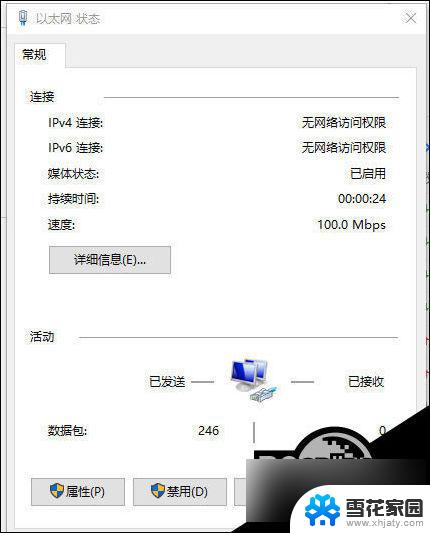
无线网络ipv4和ipv6无网络访问权限 ipv4和ipv6无网络访问权限的解决方法
1、我们可以重置网络即可解决。首先按下无线网络ipv4和ipv6无网络访问权限系统的win+r快捷键打开运行菜单,输入“cmd”确定。
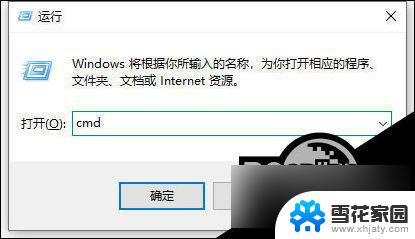
2、输入“netsh winsock reset catalog”指令,然后按下回车键。等待系统自行重置网络。
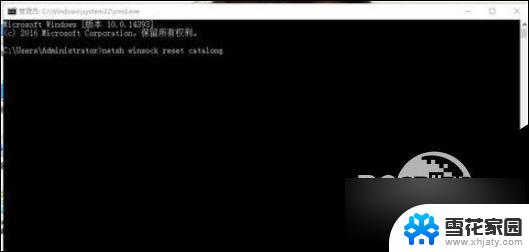
3、接着继续输入“netsh int ip reset reset.log”指令,然后按下回车键修复。
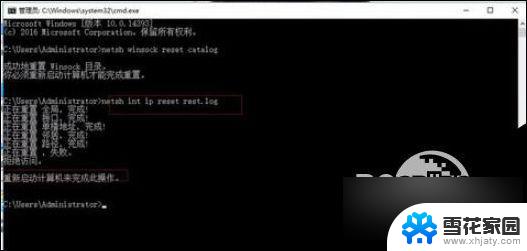
4、再重启电脑,即可修复ipv4和ipv6无网络访问权限的问题。
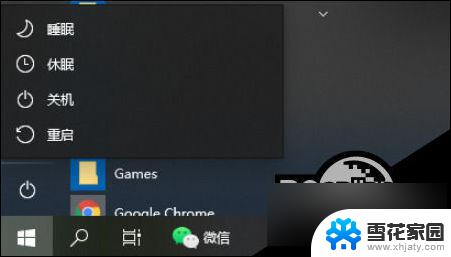
以上就是无线网络IPv4和IPv6无网络访问权限的全部内容,如果遇到这种情况,你可以按照以上操作进行解决,非常简单快速。